打数字怎么打excel? 使用正确的单元格格式、应用公式、使用快捷键,这些都是在Excel中高效输入和处理数字的关键方法。使用正确的单元格格式是其中最重要的一点,因为它决定了数据的类型及其显示方式。下面将详细介绍如何在Excel中打数字,并进行相关操作。
一、使用正确的单元格格式
1. 设置单元格格式
在Excel中,单元格格式非常重要。它不仅影响数据的显示方式,还影响数据的计算和分析。要设置单元格格式,可以右键单击单元格或区域,然后选择“设置单元格格式”。在弹出的对话框中,你可以选择不同的格式类型,如数字、日期、货币等。
2. 自定义数字格式
有时候,预设的格式可能无法满足你的需求。在这种情况下,你可以使用自定义格式。例如,如果你希望在数字前加上特定的符号(如货币符号或单位),可以在“自定义”选项中输入相应的格式代码。例如,“0.00”表示保留两位小数,“$#,##0.00”表示带有千位分隔符和两位小数的货币格式。
二、应用公式
1. 基本公式
Excel中最基本的功能之一就是公式。通过公式,你可以进行各种数学运算,如加、减、乘、除。例如,输入“=A1+B1”可以计算A1和B1单元格中的数值之和。常用的数学公式包括SUM(求和)、AVERAGE(平均值)、MAX(最大值)和MIN(最小值)等。
2. 高级公式
除了基本公式外,Excel还提供了许多高级公式,用于处理复杂的数据分析任务。例如,VLOOKUP可以在表格中查找特定值,IF函数可以根据条件返回不同的结果。通过组合使用这些公式,你可以实现更复杂的数据处理和分析。
三、使用快捷键
1. 输入快捷键
使用快捷键可以大大提高输入效率。例如,按下“Ctrl + Enter”可以在选定的所有单元格中输入相同的内容,按下“Ctrl + D”可以将选定单元格的内容向下填充。熟练掌握这些快捷键,可以使你的工作更加高效。
2. 编辑快捷键
在编辑过程中,快捷键同样非常重要。例如,按下“F2”可以进入编辑模式,按下“Ctrl + Z”可以撤销操作,按下“Ctrl + Y”可以重做操作。通过使用这些快捷键,你可以快速进行数据编辑和修改。
四、数据验证和保护
1. 设置数据验证
为了确保输入的数据准确无误,你可以设置数据验证规则。例如,可以限制输入的数值范围,或要求输入特定格式的数据。要设置数据验证,可以选择“数据”选项卡,然后单击“数据验证”。
2. 保护工作表
在多人协作的环境中,保护工作表显得尤为重要。通过设置密码,你可以防止他人未经授权修改数据。要保护工作表,可以选择“审阅”选项卡,然后单击“保护工作表”。
五、使用图表和数据透视表
1. 创建图表
图表是数据可视化的有效工具。通过图表,你可以直观地展示数据趋势和关系。要创建图表,可以选择数据区域,然后单击“插入”选项卡,选择合适的图表类型。
2. 使用数据透视表
数据透视表是Excel中的强大工具,可以帮助你快速汇总和分析大量数据。通过数据透视表,你可以按不同维度进行数据分组和计算,从而发现数据中的隐藏模式和趋势。要创建数据透视表,可以选择数据区域,然后单击“插入”选项卡,选择“数据透视表”。
六、宏和VBA
1. 使用宏
宏是Excel中用于自动化任务的工具。通过录制宏,你可以自动执行一系列操作,从而提高工作效率。要录制宏,可以选择“开发工具”选项卡,然后单击“录制宏”。
2. 编写VBA代码
VBA(Visual Basic for Applications)是Excel中的编程语言,通过编写VBA代码,你可以实现更复杂的自动化任务。例如,可以编写代码批量处理数据、生成报告等。要编写VBA代码,可以选择“开发工具”选项卡,然后单击“Visual Basic”。
七、数据导入和导出
1. 导入数据
在处理大数据时,通常需要将外部数据导入到Excel中。Excel支持多种数据导入方式,如从文本文件、数据库、网页等导入数据。要导入数据,可以选择“数据”选项卡,然后单击“获取数据”。
2. 导出数据
同样,你也可以将Excel中的数据导出到其他格式,如CSV、PDF等。要导出数据,可以选择“文件”选项卡,然后选择“另存为”,然后选择所需的文件格式。
八、协作和共享
1. 共享工作簿
在多人协作的环境中,共享工作簿是非常重要的功能。通过共享工作簿,多个用户可以同时编辑同一个文件。要共享工作簿,可以选择“审阅”选项卡,然后单击“共享工作簿”。
2. 使用OneDrive和SharePoint
通过将Excel文件保存到OneDrive或SharePoint,你可以更方便地与他人协作和共享文件。这些云服务还提供了版本控制和自动备份功能,确保你的数据安全。
九、使用模板和加载项
1. 使用内置模板
Excel提供了许多内置模板,可以帮助你快速创建专业的工作表和报告。例如,预算模板、日程表模板等。要使用内置模板,可以选择“文件”选项卡,然后选择“新建”,从模板库中选择所需的模板。
2. 安装加载项
加载项是Excel的扩展功能,通过安装加载项,你可以获得更多的功能和工具。例如,Solver加载项用于求解优化问题,分析工具包用于高级数据分析。要安装加载项,可以选择“文件”选项卡,然后选择“选项”,在“加载项”选项卡中选择所需的加载项。
十、常见问题和解决方法
1. 处理常见错误
在使用Excel的过程中,可能会遇到各种错误。例如,#DIV/0! 错误表示除数为零,#VALUE! 错误表示数据类型不匹配。要解决这些错误,可以使用IFERROR函数。例如,=IFERROR(A1/B1, "错误") 可以在出现除数为零时返回“错误”。
2. 优化性能
在处理大数据集时,Excel的性能可能会下降。要优化性能,可以尝试以下方法:
使用表格而非普通单元格区域
减少公式的使用,特别是复杂的数组公式
定期清理和压缩文件
通过以上方法,你可以在Excel中高效地输入和处理数字,提高工作效率和数据分析能力。希望这篇文章对你有所帮助!
相关问答FAQs:
1. 如何在Excel中输入数字?在Excel中,您可以直接在单元格中输入数字。只需单击要输入数字的单元格,然后使用键盘键入数字即可。您还可以使用小键盘上的数字键或数字键盘上的数字键输入数字。
2. 如何在Excel中输入多个数字?要在Excel中输入多个数字,您可以按照以下步骤操作:首先,选择要输入数字的单元格范围。然后,使用键盘键入第一个数字,按下Enter键,再输入第二个数字,依此类推。按下Enter键后,所有输入的数字将按顺序显示在所选单元格范围内。
3. 如何在Excel中批量输入数字?如果您需要在Excel中输入一系列连续的数字,可以使用自动填充功能批量输入。首先,在第一个单元格中输入起始数字,然后选中该单元格。将鼠标悬停在选中区域的右下角,光标将变为黑色十字。单击并拖动光标,选择要填充的单元格范围。松开鼠标后,Excel将自动填充所选范围的连续数字。
希望以上解答对您有所帮助。如果您还有其他关于在Excel中输入数字的问题,请随时提问。
文章包含AI辅助创作,作者:Edit1,如若转载,请注明出处:https://docs.pingcode.com/baike/4836453